Las traducciones son generadas a través de traducción automática. En caso de conflicto entre la traducción y la version original de inglés, prevalecerá la version en inglés.
Crear informes detallados de costos y uso para los trabajos de AWS Glue con el explorador de costos de AWS
Creado por Parijat Bhide (AWS) y Aromal Raj Jayarajan (AWS)
Resumen
Este patrón muestra cómo realizar un seguimiento de los costos de uso de los trabajos de integración de datos de AWS Glue mediante la configuración de etiquetas de asignación de costos definidas por el usuario. Puede usar estas etiquetas para crear informes detallados de costos y uso en el explorador de costos de AWS para trabajos en varias dimensiones. Por ejemplo, puede realizar un seguimiento de los costos de uso a nivel de equipo, proyecto o centro de costos.
Requisitos previos y limitaciones
Requisitos previos
Una cuenta de AWS activa
Uno o más Trabajos de AWS Glue que tienen activadas las etiquetas definidas por el usuario
Arquitectura
Pila de tecnología de destino
AWS Glue
AWS Cost Explorer
En el siguiente diagrama se muestra cómo aplicar etiquetas para realizar un seguimiento de los costos de uso de los trabajos de AWS Glue.
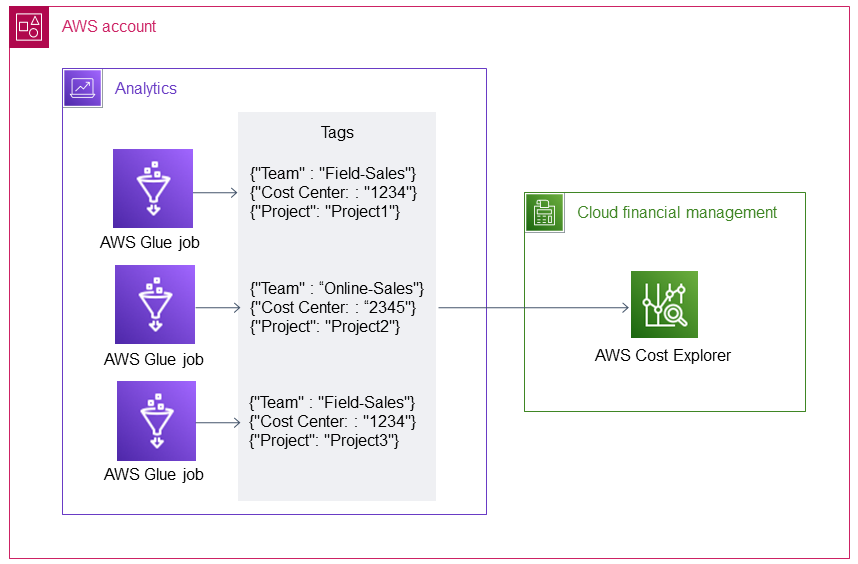
En el diagrama, se muestra el siguiente flujo de trabajo:
Un ingeniero de datos o un administrador de AWS crea etiquetas de asignación de costos definidas por el usuario para los trabajos de AWS Glue.
Un administrador de AWS activa las etiquetas.
Las etiquetas envían los metadatos al explorador de costos de AWS.
Herramientas
AWS Glue es un servicio de extracción, transformación y carga (ETL) completamente administrado. Ayuda a clasificar, limpiar, enriquecer y mover datos de forma fiable entre almacenes de datos y flujos de datos.
El Explorador de costos de AWS permite ver y analizar los costos y el uso.
Epics
| Tarea | Descripción | Habilidades requeridas |
|---|---|---|
Cree etiquetas de asignación de costos definidas por el usuario para los trabajos de AWS Glue. | Para añadir etiquetas a un trabajo de AWS Glue existente
Para añadir etiquetas a un nuevo trabajo de AWS Glue
notaPara obtener más información, consulte las etiquetas de AWS en AWS Glue en la guía para desarrolladores de AWS Glue. | Ingeniero de datos |
Active las etiquetas de asignación de costos definidas por el usuario. | Siga las instrucciones de Activación de etiquetas de asignación de costos definidas por el usuario en la Guía del usuario de facturación de AWS. | Administrador de AWS |
| Tarea | Descripción | Habilidades requeridas |
|---|---|---|
Cree informes de costos y uso para sus trabajos de AWS Glue mediante filtros de etiquetas en el explorador de costos de AWS. |
Para obtener más información, consulte Exploración de sus datos con Cost Explorer en la Guía del usuario de administración de costos de AWS. | AWS general, administrador de AWS |